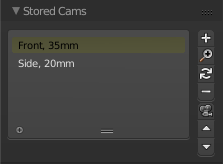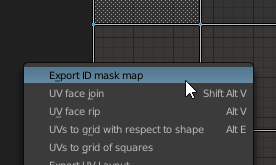【バージョン2.79b用】
このアドオンは2012年頃からあるもので、今ではBlenderに付いてくる標準装備のアドオンになっています。なので知っている人も多いと思うけど、UIなど変更されていたところがあるので記事にしておこうかと。
このアドオンはタイトルの通り、複数のUV展開を同時にできるだけではなく、展開した後のUV マップが重ならないようにするために使います。Substance Painterなどにエクスポートしてテクスチャを作る場合、この作業は必須です。
★入手方法
Blenderの標準搭載アドオンです。
[GARD]
★使い方
①UV展開する複数のオブジェクトを選択します。
②プロパティ・エディターのRenderに「Texture Atlas」パネルが表示されているので、「+」ボタンを押します。
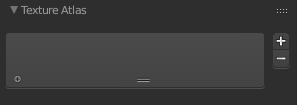
③すると、作成するUVマップの名前を入力するダイアログが表示されるので入力します。実行すると同時に選択しているオブジェクトはグループ化され、入力した名前はグループ名にも使われます。Texture Atlasの操作はこのグループに登録されているオブジェクトに対して実行されます。
④パネルが以下のように変わります。
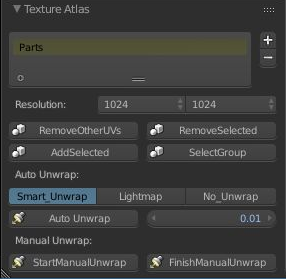
・「Resolution」・・・UVをエクスポートしたときの画像のサイズ。
・「RemoveOtherUVs」・・Texture Atlasの上部に表示されているグループのスロットで選択しているUV以外がオブジェクトにUVが設定されていたら、それらを削除します。
・「RemoveSelected」・・・選択しているオブジェクトをグループから削除します。
・「AddSelected」・・・選択しているオブジェクトをグループに追加します。
・「SelectGroup」・・・グループスロットで選択しているグループに属するオブジェクトを選択します。
・「Auto Unwrap」・・・自動でUV展開します。3種類(Smart UV、Lightmap、No_Unwrap」)のうちいずれかを選択して、「Auto Unwrap」ボタンで実行。そのボタンの右にある数値は展開したUVの塊(UV island)同士の間隔幅。
・「Manual Unwrap」・・・「StartManualUnwrap」ボタンを押すと、自分でUV展開するモードに入ります。このとき、オブジェクトは自動的に、一時的にひとつのオブジェクトに統合されます。「Tab」キーでエディットモードに入ってから自分で展開します。
作業が完了したら、「FinishManualUnwrap」ボタンを押します。すると、統合されたオブジェクトは元のバラバラなオブジェクトに分かれて、Manual Unwrapモードを抜け元に戻ります。
⑤基本的にはパネルの自動でUV展開を選択するか、自分でUV展開するかのを選択するかです(上記の説明参照)。
●注意:
実行する前にマテリアルが設定されていると、設定されているマテリアルへのデータ参照が一時的に増えます(下図では10になっている)。
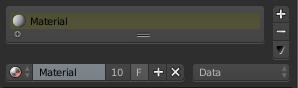
上図は1つのマテリアルを2つのオブジェクトに設定し、その2つのオブジェクトをTexture AtlasでUV展開したときのものです。図のように共有しているマテリアルの数が2ではなく、10になっています。しかし、これは一時的なものでシーンを保存して、再起動するときには余計なデータ参照は削除されているので、気にしないでよいです。
★感想
複数のオブジェクトをひとつのUVマップに展開する際、それぞれのオブジェクトのUVマップが重ならないようにするために重宝するアドオンです。他にも似たようなアドオンがあるのですが、こちらはAuto UnwrapとManual Unwrapの2つが用意されており、使い分けができるので良いかなと思ってますが、Manual Unwrapの方を使うのが多いかな。
★バージョン情報
この記事を書いたときの各バージョン;
Blenderバージョン:2.78a
Addonバージョン:0.2.1